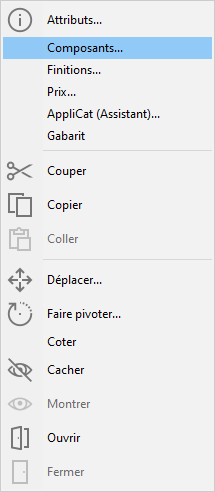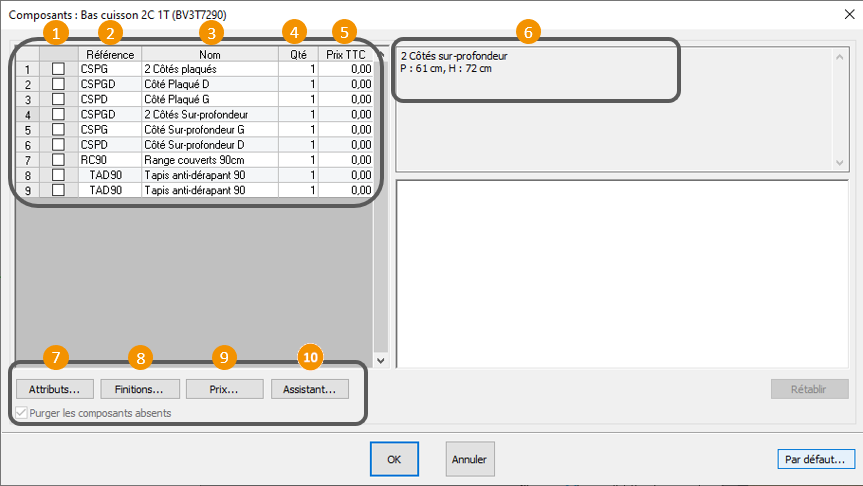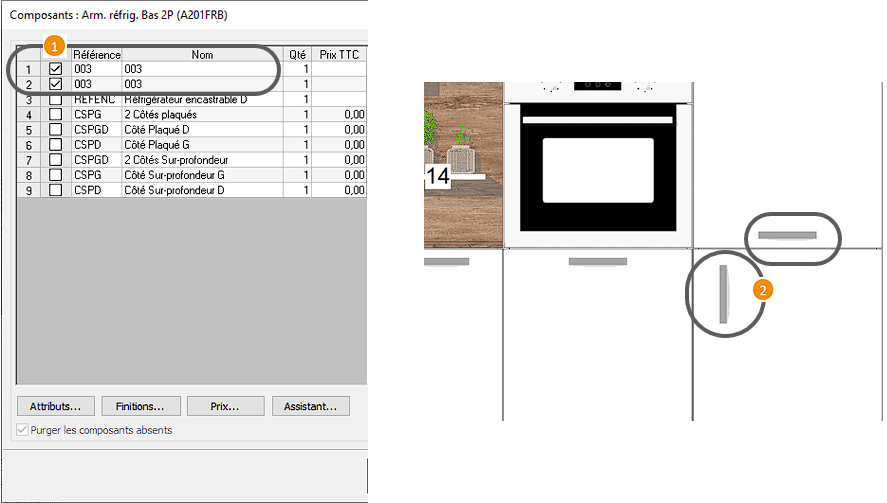« Gérer les composants » : différence entre les versions
Aucun résumé des modifications |
Aucun résumé des modifications |
||
| Ligne 15 : | Ligne 15 : | ||
Ceci vous amène sur cette fenêtre où vous pourrez retrouvez les informations suivantes : | Ceci vous amène sur cette fenêtre où vous pourrez retrouvez les informations suivantes : | ||
<span class="chiffre">1</span> Composant actif pour l'article | |||
<span class="chiffre">2</span> Référence du composant | |||
<span class="chiffre">3</span> Nom du composant | |||
<span class="chiffre">4</span> Quantité du composant | |||
<span class="chiffre">5</span> Prix TTC du composant | |||
<span class="chiffre">6</span> Descriptif du composant | |||
<span class="chiffre">7</span> | |||
<span class="chiffre">8</span> | |||
<span class="chiffre">9</span> | |||
<span class="chiffre">10</span> | |||
| Ligne 54 : | Ligne 54 : | ||
Avec une poignée sous forme de composant vous pouvez : | Avec une poignée sous forme de composant vous pouvez : | ||
<span class="chiffre">1</span> La décocher afin de la faire disparaître. Attention, dans ce cas, la poignée n'est plus facturée. | |||
<span class="chiffre">2</span> La déplacer et changer son orientation. | |||
<div align="center"> | <div align="center"> | ||
| Ligne 78 : | Ligne 78 : | ||
<p><span style="font-weight: bold; color: #5a5959;">Détail du parcours</span></p> | <p><span style="font-weight: bold; color: #5a5959;">Détail du parcours</span></p> | ||
<hr width="95%"> | <hr width="95%"> | ||
<p>[[Fichier:Logo_fleche_menu.png | <p>[[Fichier:Logo_fleche_menu.png|link=]] [[Raccourcis et touches clés dans inSitu]]</p> | ||
<p>[[Fichier:Logo_fleche_menu.png | <p>[[Fichier:Logo_fleche_menu.png|link=]] [[Les outils clés (mesurer, déplacer...)]]</p> | ||
<p>[[Fichier:Logo_fleche_menu.png | <p>[[Fichier:Logo_fleche_menu.png|link=]] [[Créer une nouvelle implantation]]</p> | ||
<p>[[Fichier:Logo_fleche_menu.png | <p>[[Fichier:Logo_fleche_menu.png|link=]] [[Poser des murs]]</p> | ||
<p>[[Fichier:Logo_fleche_menu.png | <p>[[Fichier:Logo_fleche_menu.png|link=]] [[Comprendre la fenêtre de pose]]</p> | ||
<p>[[Fichier:Logo_fleche_menu.png | <p>[[Fichier:Logo_fleche_menu.png|link=]] [[Positionner les contraintes]]</p> | ||
<p>[[Fichier:Logo_fleche_menu.png | <p>[[Fichier:Logo_fleche_menu.png|link=]] [[Aménager un angle]]</p> | ||
<p>[[Fichier:Logo_fleche_menu.png | <p>[[Fichier:Logo_fleche_menu.png|link=]] [[Poser les meubles]]</p> | ||
<p>[[Fichier:Logo_fleche_menu.png | <p>[[Fichier:Logo_fleche_menu.png|link=]] [[Gérer les composants]]</p> | ||
<p>[[Fichier:Logo_fleche_menu.png | <p>[[Fichier:Logo_fleche_menu.png|link=]] [[Poser les jambages]]</p> | ||
<p>[[Fichier:Logo_fleche_menu.png | <p>[[Fichier:Logo_fleche_menu.png|link=]] [[Poser les linéaires automatiques]]</p> | ||
<p>[[Fichier:Logo_fleche_menu.png | <p>[[Fichier:Logo_fleche_menu.png|link=]] [[Gérer les plans de travail sur îlot]]</p> | ||
<p>[[Fichier:Logo_fleche_menu.png | <p>[[Fichier:Logo_fleche_menu.png|link=]] [[Poser les crédences]]</p> | ||
<p>[[Fichier:Logo_fleche_menu.png | <p>[[Fichier:Logo_fleche_menu.png|link=]] [[Poser les électroménagers et sanitaires]]</p> | ||
<p>[[Fichier:Logo_fleche_menu.png | <p>[[Fichier:Logo_fleche_menu.png|link=]] [[Poser le sol et le plafond]]</p> | ||
<p>[[Fichier:Logo_fleche_menu.png | <p>[[Fichier:Logo_fleche_menu.png|link=]] [[Modifier les finitions]]</p> | ||
<p>[[Fichier:Logo_fleche_menu.png | <p>[[Fichier:Logo_fleche_menu.png|link=]] [[Poser les symboles techniques]]</p> | ||
<p>[[Fichier:Logo_fleche_menu.png | <p>[[Fichier:Logo_fleche_menu.png|link=]] [[Poser du texte, des flèches, des symboles]]</p> | ||
<p>[[Fichier:Logo_fleche_menu.png | <p>[[Fichier:Logo_fleche_menu.png|link=]] [[Sauvegarder et imprimer l'implantation]]</p> | ||
<p>[[Fichier:Logo_fleche_menu.png | <p>[[Fichier:Logo_fleche_menu.png|link=]] [[Actualiser un ancien projet sur un tarif plus récent]]</p> | ||
<hr width="95%" style="margin-top: 15px; margin-bottom: 15px;"> | <hr width="95%" style="margin-top: 15px; margin-bottom: 15px;"> | ||
<p>[[Fichier:Logo_parcours.gif | <p>[[Fichier:Logo_parcours.gif|link=]] <strong>[[Parcours Concevoir|Accueil Parcours Concevoir]]</strong></p> | ||
<p>[[Fichier:Logo_wiki_menu.gif | <p>[[Fichier:Logo_wiki_menu.gif|link=]] <strong>[http://wiki.insitu.education Accueil WikInSitu]</strong></p> | ||
</div> | </div> | ||
</td> | </td> | ||
Version du 30 novembre 2022 à 15:22
|
Certains objets des catalogues standards, génériques ou fabricants possèdent des options chiffrées ou non chiffrées que l’on peut ajouter (présent) ou enlever (absent) dans la scène. Ces options sont appelées Composants dans InSitu. Pour cela, vous devez sélectionner l’élément (exemple : Fenêtre, Bas four,...) puis cliquer sur Objet | Composants (Fig.9a) ou faire un clic droit avec la souris. (Fig.9b) Ceci vous amène sur cette fenêtre où vous pourrez retrouvez les informations suivantes : 1 Composant actif pour l'article 2 Référence du composant 3 Nom du composant 4 Quantité du composant 5 Prix TTC du composant 6 Descriptif du composant 7 8 9 10
Avec une poignée sous forme de composant vous pouvez : 1 La décocher afin de la faire disparaître. Attention, dans ce cas, la poignée n'est plus facturée. 2 La déplacer et changer son orientation.
|